Opera flags – настройки представляют собой опции, которые по умолчанию не доступны в меню настроек. Применять эти функции рекомендуется с осторожностью. Большинство из них работает в тестовом режиме. Их активация не гарантирует стабильную работу браузера.
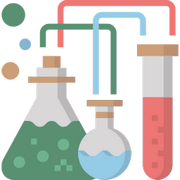
Настройка Flags в браузере Опера
Включить опции в настройках обозревателя не получится. Для этого используется отдельная команда в адресной строке. Всего в Опере есть три разделах настроек:
- Основные.
- Дополнительные.
- Экспериментальные.
Здесь подробно рассматривается третий вид параметров Opera: как и когда их активировать, какие возможности дают скрытые функции.
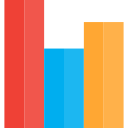
Как показать скрытые настройки Оперы
Для Opera flags предусмотрена отдельная веб-страница. Чтобы открыть экспериментальные настройки, выполним следующие действия.
- Нажать значок «+» для открытия новой вкладки в Опере.
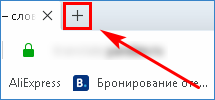
- В адресной строке набрать комбинацию текст «opera://flags» и нажать «Enter» на клавиатуре.
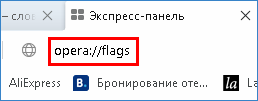
- Откроется веб-страница с полным списком скрытых опций веб-браузера. Сверху две кнопки, показывающие доступные («Available») и недоступные («Unavailable») настройки для текущих версий обозревателя и операционной системы.
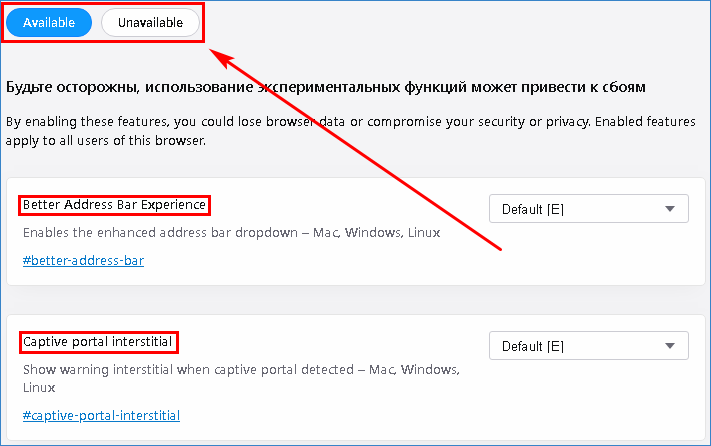
Список параметров очень большой. Можно убедиться в этом, пролистав страницу до конца. В правом углу предусмотрено окно поиска опций и кнопка для сброса всех установленных значений к стандартным.

Каждый пункт содержит название надстройки и краткое описание с указанием поддерживаемых операционных систем. Все функции из представленного списка не были полностью протестированы. О любой надстройке можно написать в техподдержку или оставить отзыв о ее работе на сайте Оперы. Для каждой строки flags возможны три состояния.
- «Enabled». Активное состояние, опция работает.
- «Default». Значение по умолчанию – отключено или включено, как задано изначально. Если опция активна, в списке выбора дополнительно отображается бука «E», если нет – буква «D».
- «Disabled». Настройка не применена.

При активации команды Unavailable сверху страница Opera flags покажет недоступные для используемой платформы надстройки. Эти функции не применимы в этой версии Опера или операционной системы.
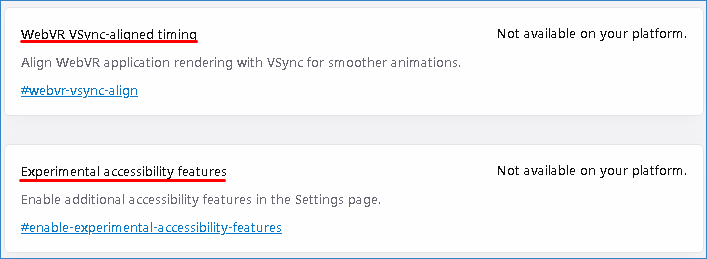
Замечание. При попытке применения любой настройки все изменения вступают в силу только после перезапуска обозревателя.
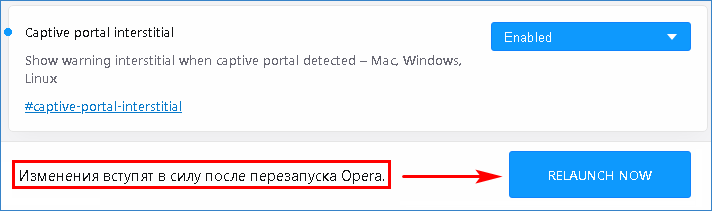
Как применить настройку
Следующая инструкция приводит алгоритм действий для включения опции flags в браузере Opera.
- Открыть страницу с адресом «opera://flags».
- Найти нужную опцию и изменить ее состояние в списке выбора справа. Слева от названия появится синяя точка.

- На панели снизу в правом уголке нажать кнопку перезапуска браузера, чтобы сохранить изменения. После перезагрузки выбранная опция flags активируется.
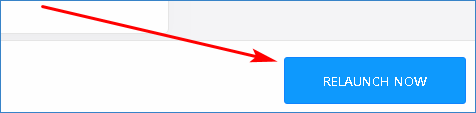
Обзор некоторых Opera flags
Приведем наименование и описание некоторых функций из перечня скрытых настроек Оперы на русском языке.
- Уведомления на панели задач. При наличии непрочитанных сообщений с любых устройств на панели задач будут показываться уведомления.
- Измененная страница закладок. Новое оформление веб-страницы закладок с поддержкой «темной» темы.
- Подтверждение закрытия с несколькими вкладками. При выходе из Оперы обозреватель спросит подтверждения, если открыто более одной вкладки.
- Новости «Яндекс.Дзен». Показывает новостную ленту Яндекс.Дзен, если это поддерживается на территории страны.
- Сохранение в формате MHTML. Сохраняет веб-страницы в MHTML – одиночный текстовый файл с вложенными ресурсами.
- Перетаскивание объектов. Для сенсорных экранов при нажатии и удержании на элемент будет доступно его перетаскивание на другое место.
- Улучшенная адресная строка. Расширяет возможности самораскрывающегося списка адресной строки обозревателя.
- Определение направленности набираемого текста. Определяет направленность текста для каждого печатаемого символа – слева направо или справа налево. Функция полезна при наборе на разных языках.
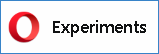
На странице Opera flags настройка выполняется за несколько «кликов». Опции хотя и являются тестовыми, но позволяют существенно расширить функционал Оперы и упростить навигацию в интернете.
